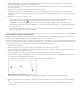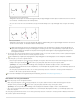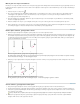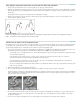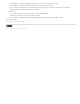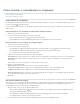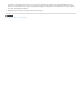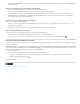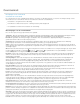Operation Manual
Paden omzetten in selectiekaders en omgekeerd
Naar boven
Naar boven
Paden omzetten in selectiekaders
Een selectie omzetten in een pad
Paden omzetten in selectiekaders
Met paden krijgt u vloeiende omtrekken die u kunt omzetten in nauwkeurige selectiekaders. U kunt ook selectiekaders omzetten in paden en deze
met Direct selecteren
nauwkeuriger instellen.
U kunt elk gesloten pad definiëren als een selectierand. Een gesloten pad kan worden toegevoegd aan, verwijderd uit of gecombineerd met de
huidige selectie.
Een pad omzetten in een selectiekader met gebruik van de huidige instellingen
1. Selecteer het pad in het deelvenster Paden.
2. Voer een van de volgende handelingen uit om het pad om te zetten:
Klik op de knop Pad laden als selectie onder in het deelvenster Paden.
Houd Ctrl (Windows) of Command (Mac OS) ingedrukt en klik op de padminiatuur in het deelvenster Paden.
Een pad omzetten in een selectiekader en instellingen opgeven
1. Selecteer het pad in het deelvenster Paden.
2. Voer een van de volgende handelingen uit:
Houd Alt (Windows) of Option (Mac OS) ingedrukt en klik op de knop Pad laden als selectie onder in het deelvenster Paden.
Houd Alt (Windows) of Option (Mac OS) ingedrukt en sleep het pad naar de knop Pad laden als selectie.
Kies Selectie maken in het menu van het deelvenster Paden.
3. Selecteer in het dialoogvenster Selectie maken een optie bij Rendering:
Doezelstraal Hiermee kunt u bepalen tot hoe ver binnen of buiten het selectiekader de doezelstraal moet komen. Voer een pixelwaarde in.
Anti-aliased Hiermee kunt u een fijnere overgang maken tussen de pixels in de selectie en die daarbuiten. De doezelstraal moet zijn
ingesteld op 0.
Zie De randen van selecties vloeiend maken voor meer informatie over deze opties.
4. Selecteer een optie bij Bewerking:
Nieuwe selectie Hiermee selecteert u alleen het door het pad gedefinieerde gebied.
Toevoegen aan selectie Hiermee voegt u het door het pad gedefinieerde gebied toe aan de oorspronkelijke selectie
Verwijderen uit selectie Hiermee verwijdert u het door het pad gedefinieerde gebied uit de huidige selectie.
Doorsnede met selectie Hiermee selecteert u het gemeenschappelijke gebied van het pad en de oorspronkelijke selectie. Als het pad en
de selectie elkaar niet overlappen, wordt er niets geselecteerd.
5. Klik op OK.
Een selectie omzetten in een pad
Elke selectie die met een selectiegereedschap is aangebracht, kan worden omgezet in een pad. De opdracht Tijdelijk pad maken verwijdert alle
doezelaareffecten uit de selectie. Ook de vorm van de selectie kan veranderen. Dit is afhankelijk van de complexiteit van het pad en de
tolerantiewaarde die u kiest in het dialoogvenster Tijdelijk pad maken.
1. Maak de selectie en voer een van de volgende handelingen uit:
Klik op de knop Tijdelijk pad maken onder in het deelvenster Paden, als u de huidige tolerantiewaarde wilt gebruiken zonder het
dialoogvenster Tijdelijk pad maken te openen.
Houd Alt (Windows) of Option (Mac OS) ingedrukt en klik op de knop Tijdelijk pad maken onder in het deelvenster Paden.
Kies Tijdelijk pad maken in het menu van het deelvenster Paden.
2. Voer bij Tolerantie een waarde in of gebruik de standaardwaarde in het dialoogvenster Tijdelijk pad maken.